今天我们来讲一下火凤凰软件里面apt打印模板管理的一些相关功能。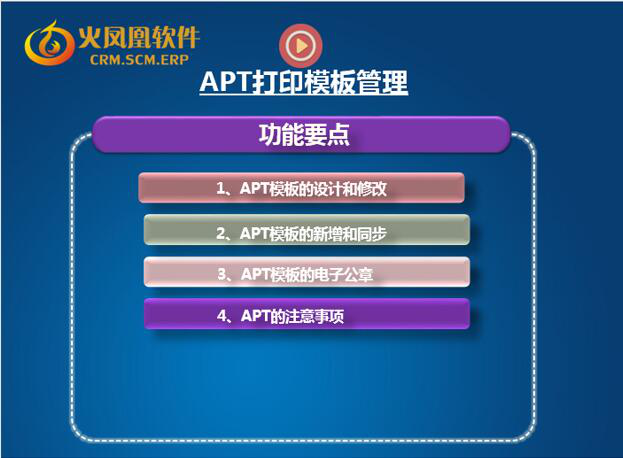 首先,我们火凤凰apt打印模板有几个特点。第一个它是火凤凰系统软件里面自带的一个打印的功能模块,第二个apt打印是可以支持图像打印的,比如说公司的logo或者是产品的一些图片,我们都支持打印。第三个就是,我们的apt模板是支持同步上传的,不需要你做其它的操作,在系统软件里面就可以进行。然后还有一个关于apt模板的权限,基本上是不用你在软件里面去进行设置的。如果你不想让另外一个人对你的这个模板进行一个操作的话,那你可以直接把这个模板放到你的d盘的目录下面,那么我们先来看一下它所在的目录,你可以打开这个软件所在的文件夹,我们可以看到在这个软件所在的文件夹下面有一个ZHReport的目录,那么在这个目录下面有很多的文件夹,这里面包括了我们现有的一些apt模板。
首先,我们火凤凰apt打印模板有几个特点。第一个它是火凤凰系统软件里面自带的一个打印的功能模块,第二个apt打印是可以支持图像打印的,比如说公司的logo或者是产品的一些图片,我们都支持打印。第三个就是,我们的apt模板是支持同步上传的,不需要你做其它的操作,在系统软件里面就可以进行。然后还有一个关于apt模板的权限,基本上是不用你在软件里面去进行设置的。如果你不想让另外一个人对你的这个模板进行一个操作的话,那你可以直接把这个模板放到你的d盘的目录下面,那么我们先来看一下它所在的目录,你可以打开这个软件所在的文件夹,我们可以看到在这个软件所在的文件夹下面有一个ZHReport的目录,那么在这个目录下面有很多的文件夹,这里面包括了我们现有的一些apt模板。
我们回到apt模板的设计和修改,大家首先在系统维护里面有一个apt打印模板管理,这里面就是我们ERP软件apt模板的一些类型以及他的所有的模板设计,在这里有一个方便,我们双击其中一个类型,再单击它的这个文件,我们可以看到右边是有一个图片展示的,在这里大家可以事先选好你想要的模板,然后你去选择一个打印模板的时候可以有一个直接性的选择。
今天我们还是以出库单为例,大家可以看到在出库单这个界面的时候有打印功能,按照这个打印功能,我们点击这个小的三角符号,我们可以看到有打印、打印预览、模板下载同步、报表设计和选择打印模板,在这里我们可以进行模板的一个选择。我们看下出库单,点击之后我们先看一下打印预览是一个什么样的效果,大家可以看到我们所拥有的产品都会出现在这个单据中,我们怎么样去进行设计呢?我们点击报表设计,首先我们可以看到这个页面,它的行高是可以进行调整的,点击文件在页面属性这里有个纸张大小,我们可以选择其他的纸张或者是自定义,我们今天这里来做自定义的。这个宽度和高度都是可以自定义的,现在这里是138mm,我们把它改成180mm,大家可以看到我们的页面大小已经改变了。为了页面美观,我们还是把它调回原来的这个宽度高度,然后这里还是在页面设置这里,大家可以看到会有一个打印机的功能,这个我们在做打印的时候我们要选好,就是本人的计算机所对应的打印机是哪一个,然后进行选择。
在单据里面,这上面的一些内容是怎么实现的呢?假如说我们有公司名称,我们先把他清除,我们看一下怎么去操作。我们点击鼠标右键插入数据字段可以看到,这里面有主表和明细表两个区别。首先我们公司的话,我们就是属于主表里面的内容,那么我们可以看到这里有对方单位信息、对方开票信息、单据信息以及渠道商信息、渠道商开票信息,还有我方开票信息,那么我们点击这个图标,然后找到我公司的名称,然后

点击确定,大家就可以看到我们这里效果已经试出来了吧,那我们在这里需要注意的是我们在进行一个设计修改的时候一定要边操作边保存,因为如果做到了边操作边保存,那么我们的安全性就是非常高的。假如你因为其他一些意外或者其他事情,你做了很多操作,但是没有及时的进行一个保存的话,你就要花费更多的时间去再次来对这个模板进行一个设计,这也是为了方便大家。那么下面的地址以及电话传真和其他的,我们都是利用刚才的那个方法插入数据字段的,这个是内容的主表的。那下面的我们在表格里面就是跟明细列有关的,我们在插入数据字段的时候就要选择明细表了,我们在这里可以看到说明,这里面也是有一些商品基本信息以及单据信息。然后假如我们单价和金额,你想要有一种不一样的表达方式的话,就是以小数位来表达的话,我们可以点击鼠标右键,最后有一个单元格属性,在这里我们可以做一个选择,比如说数值这里我们就可以选择小数位的表示。那么在合计这一栏的话,假如我们要合计数量的话,我们就是单击鼠标右键进入一个插入公式的表达方法,就说我们要插入一个函数,首先我们要写一个函数,那么我们可以看到这里直接就是第三个sum了,
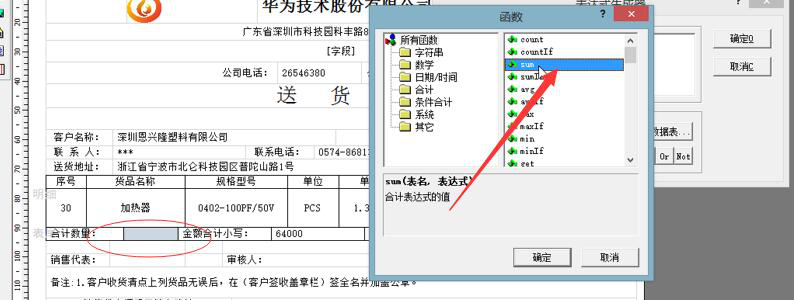
这个就是合计表达式的值,点击确定之后,它会出来一个弹框,在这里我们首先要对表名进行一个选择,我们在这里进行数量的话,它是属于一个明细表的,那么我们就选择明细表,接下来就是插入数据字段,还是在明细表里面去寻找我们的数量这个字段,然后点击确定,那么这个表达式就已经生成了,再点击确定就可以看到我们这里的合计数量已经效果已经出来了的。那么合计这一栏里面有金额合计小写和金额合计大写的表达,我们也是跟主表有关系的,在图标里面可以看到有含税总额、含税总额大写在这里进行一个插入数据字段就是可以了的。那么下面的销售代表,也就是说我方代表,还有一个审核人,那么我们也是在主表里面去寻找字段,进行插入的。
然后我们再讲一个比较特殊的就是页数,比如说我这个出货单有很多商品,那么我怎么样去显示出来我当前所在的页数是第几页,总共有多少页呢?我们首先可以点击,我们在这里是做一个插入变量的操作,就是点击通用变量,然后这里会有一个页码和总页数。我们点击之后我们会发现这里不管是第几页或者是总页数,都是0页,那么它是什么问题呢?我们在这里这个单据最上方有一个工具的功能,然后我们点击点击技巧提示,输入页码进行查找,我们可以看到关于页码的一些操作的提示,我们可以根据这个提示来进行操作, 就说在文件夹的还是页面属性,这里有一个选项功能,我们这里面可以看到有一个两遍报表,在框框里面打勾勾选,那么我们的这个页数效果就会产生出来。大家一定要记得每做一次保存一次,然后预览。
就说在文件夹的还是页面属性,这里有一个选项功能,我们这里面可以看到有一个两遍报表,在框框里面打勾勾选,那么我们的这个页数效果就会产生出来。大家一定要记得每做一次保存一次,然后预览。
然后大家也是可以注意到我们的公司logo是可以显示的。我们取两种情况的插入方式。第一种就是我们在定义基本信息,就是在ERP软件里面定义公司资料的时候已经加载了我们公司logo的图片,那在这里我们可以进行插入数据字段,找到公司logo这个字段就可以进行插入。还有一种方法就是假如我们基本资料里面没有对公司logo进行加载的话,我们在这里可以点击插入,然后有一个插入图像,然后找到你logo图片所在的文件,然后装入文件,然后点击确定,我可以看到这个图片已经是显示出来了的。
接下来跟大家介绍一下apt模板里面的电子公章的设计。我们都知道,在现实中我们都是会在打印出来单据之后人工的去做一个盖章的动作,那么ERP软件可以方便大家在单据里面直接就可以打印出公章。首先我们还是点击插入,选择插入背景图片,找到我们的公章所在的文件位置,点击之后我们在这里注意的是这里有一个显示方式,显示方式如果是选择平铺或者是拉伸的话,我们就会针对整个页面去进行显示,所以说我们在这里要选择显示的方式为指定位置,然后在x和y的后面,我们可以去选择你想要这个公章所出现的一个位置,然后也是可以调整的,那么这就是我们的电子公章,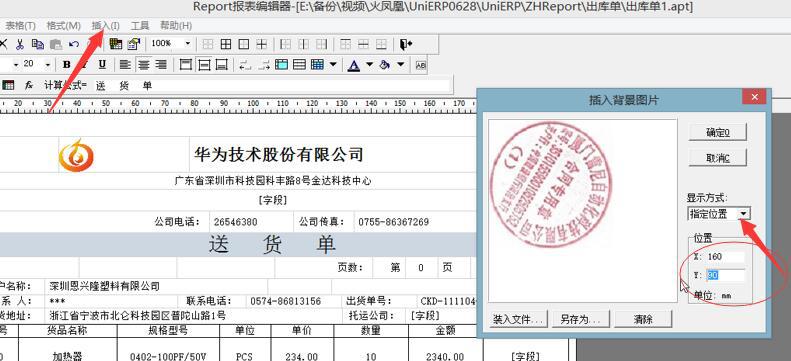 我们可以看到我们插入到这个单据里面之后,它并不影响其他文字,它就像我们人工去盖章一样。这是我们讲到火凤凰软件apt模板的整个的设计和修改,那么我们接下来讲一下它的新增和同步。
我们可以看到我们插入到这个单据里面之后,它并不影响其他文字,它就像我们人工去盖章一样。这是我们讲到火凤凰软件apt模板的整个的设计和修改,那么我们接下来讲一下它的新增和同步。
在系统维护里面可以看到这里面打印模板管理上面的功能条有新增的功能,就是说你自己做了一个不一样的打印模板,那么你在这里可以进行新增的动作,我们可以进行全部同步或者是分类同步,又或者说是单个同步,这个要可以根据自身的实际情况进行选择,也就是说在ERP软件系统里面我们做的这个模板,你想要把它同步到我们的计算机本地的话,就在这里进行同步,再也不用大费周章的去把这个模板导出来,或者是怎么样,然后再手动操作放到一个文件夹里面。这是火凤凰软件比较方便的特点之一。
最后再次重复强调一下apt模板设计的注意事项。首先,我们在做apt模板设计修改的时候一定要边做边保存边预览,这样可以方便大家实时地进行模板调整,也是进行安全性的防范。然后就是火凤凰ERP软件支持的图片格式,不管是公司logo图片还是商品资料,图片一定要是jpg的格式,如果是其他格式的话是不能进行效果的显示或者是导入出现问题。第三个就是在做设计修改的时候,针对于单元格的这个线条是可以随意挪动的,但是大家一定要注意的是不要长时间的去拖动单元格的线条,一定要快速有效的对它进行对它进行整改;反之如果不给他确定一个位置,随便的拖,一直拖,那么就会影响整个操作的运行速度和状态会进行无响应。
好,以上就是我们火凤凰软件apt模板管理所有的学习内容,谢谢大家!